word插入的图片不能全部选中上的解决教程
时间:2023-07-03 10:27:03作者:极光下载站人气:578
相信大部分的用户对word软件是很熟悉的,作为一款强大且专业的文字处理工具,word软件为用户带来了许多的帮助和好处,并且深受用户的喜爱,当用户在使用word软件时,就可以根据自己的需求来对其中的文字、段落或是页面进行简单的设置,总之word软件中的功能是很强大的,为用户带来了许多的好处,当用户在word软件中编辑文档文件时,有时会在页面上插入多张图片来装饰页面,但是用户会发现页面上的图片无法选中,这个情况应该怎么来解决呢,其实这个问题用户直接将图片的文字环绕方式设置为四周环绕型即可解决问题,那么下面就和小编一起来看看word插入的图片不能全部选中的解决方法吧。
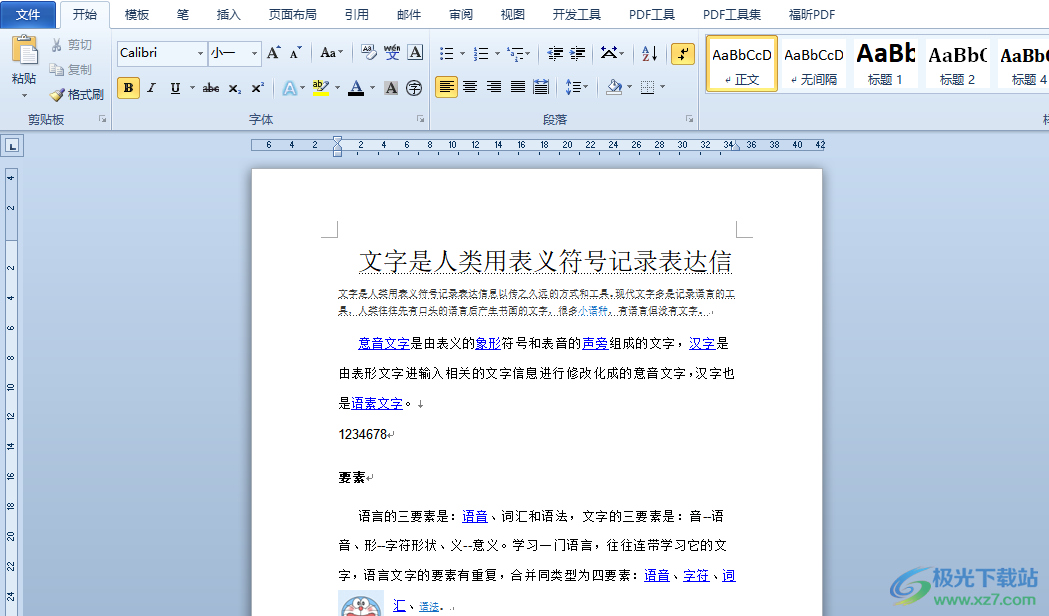
方法步骤
1.用户在电脑桌面上打开word软件,接着进入到文档的编辑页面上插入图片
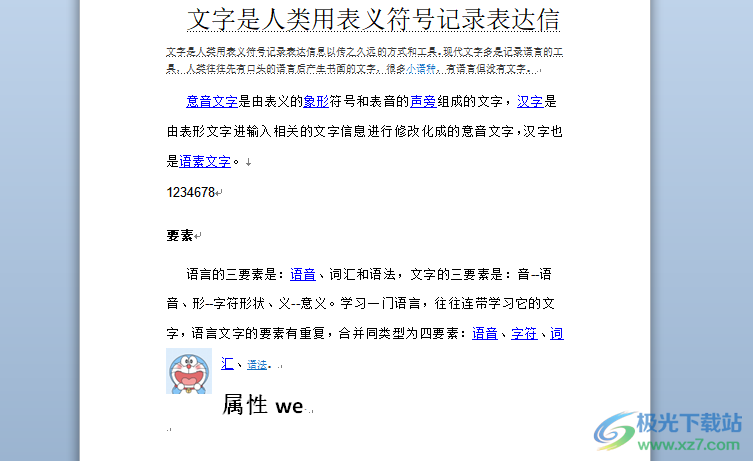
2.在页面上方的菜单栏中点击插入选项,将会显示出相关的选项卡,用户选择其中的图片选项
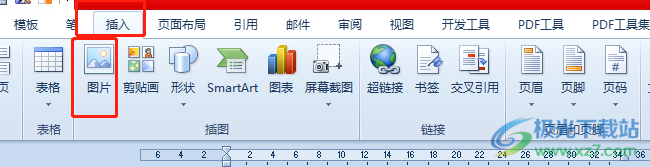
3.接着将会打开图片窗口中,用户按照需求选择多张图片并按下打开按钮
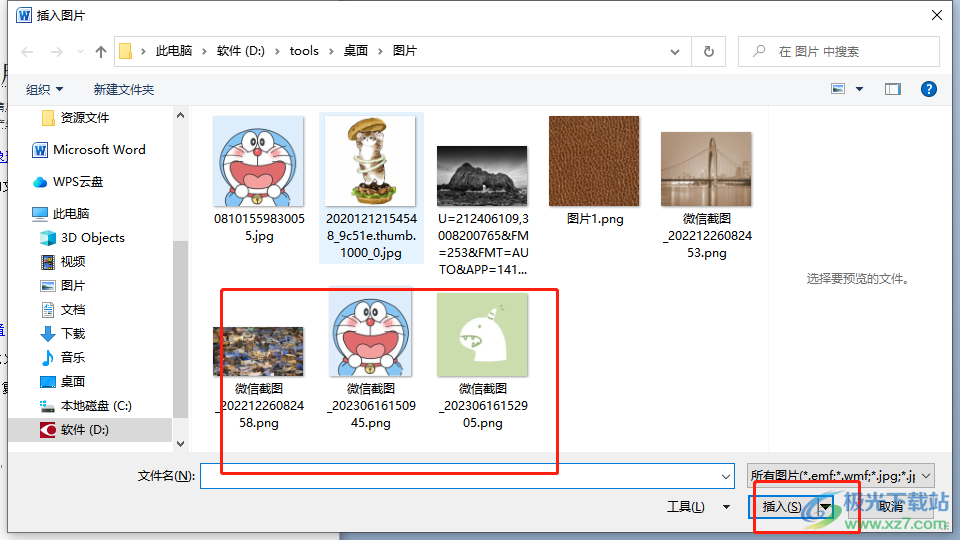
4.这时就可以在文档页面上看到显示出来的多张图片,如图所示,用户按下ctrl键无法将其选中
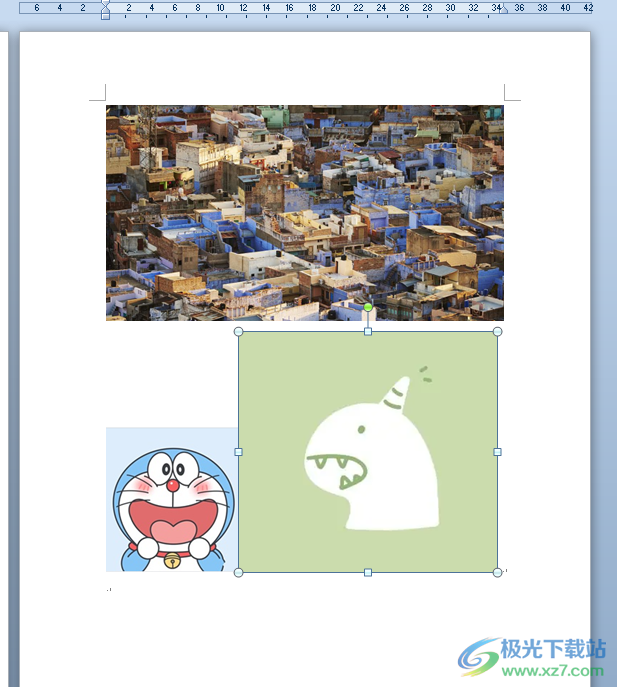
5.用户就需要在菜单栏中点击图片工具的格式选项,在下方显示出来的选项卡中,用户选择自动换行选项

6.在弹出来的下拉选项卡中,用户选择其中的四周型环绕选项,并依次将剩下的图片的环绕方式进行修改
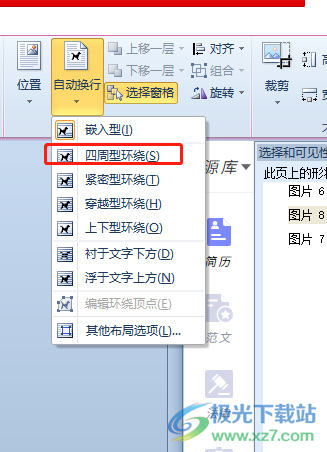
7.设置完成后,用户就可以按下ctrl键将多张图片选中了,如图所示

大部分用户都会选择在word软件中编辑文档文件,当用户遇到文档页面上的多张图片无法选中的情况时,就需要将这些图片的文字环绕方式设置为四周型,设置完成后就可以按下ctrl键将其全选中了,因此有需要的用户可以跟着小编的教程操作起来。

大小:60.68 MB版本:1.1.2.0环境:WinAll, WinXP, Win7
- 进入下载
相关推荐
相关下载
热门阅览
- 1百度网盘分享密码暴力破解方法,怎么破解百度网盘加密链接
- 2keyshot6破解安装步骤-keyshot6破解安装教程
- 3apktool手机版使用教程-apktool使用方法
- 4mac版steam怎么设置中文 steam mac版设置中文教程
- 5抖音推荐怎么设置页面?抖音推荐界面重新设置教程
- 6电脑怎么开启VT 如何开启VT的详细教程!
- 7掌上英雄联盟怎么注销账号?掌上英雄联盟怎么退出登录
- 8rar文件怎么打开?如何打开rar格式文件
- 9掌上wegame怎么查别人战绩?掌上wegame怎么看别人英雄联盟战绩
- 10qq邮箱格式怎么写?qq邮箱格式是什么样的以及注册英文邮箱的方法
- 11怎么安装会声会影x7?会声会影x7安装教程
- 12Word文档中轻松实现两行对齐?word文档两行文字怎么对齐?
网友评论